كيفية إنشاء قصة على فيسبوك

قصص فيسبوك يمكن أن تكون ممتعة جداً. إليك كيفية إنشاء قصة على جهازك الأندرويد أو الكمبيوتر.

لقد غيرت الهواتف الذكية حياتنا بكل وسائل الراحة التي أضافتها التطبيقات ، ولكنها في نهاية المطاف عبارة عن آلات - والآلات معطلة، وهي ليست مثالية طوال الوقت. قد تصبح بعض الأخطاء الموجودة على هاتفك الذكي مزعجة. والخطأ المزعج بشكل خاص هو أن هاتف Android الخاص بك يرن، ولكن لا توجد مكالمة من أي شخص.

إن مثل هذه المشكلات هي آخر شيء نريد مواجهته في بيئة حساسة للصوت. إذا كنت تواجه مشكلة على جهاز Android الخاص بك، فنحن هنا لمساعدتك. نريد أن نعرض لك ثماني طرق لإنهاء هذه المشكلة بشكل فعال. لكن أولاً، دعونا نفهم سبب حدوث المشكلة في المقام الأول.
فيما يلي بعض الأسباب وراء رنين هاتف Android الخاص بك حتى في حالة عدم وجود مكالمة من أي شخص.
سنوضح الأسباب المذكورة أعلاه بالتفصيل، وسنساعدك في العثور على طريقة محددة لإصلاح المشكلة.
فيما يلي إرشادات خطوة بخطوة لثماني طرق للتخلص من المشكلة على جهاز Android الخاص بك. لقد استخدمنا جهاز OnePlus لتوضيح الخطوات، ومع ذلك، ستبقى الخطوات مماثلة لأجهزة Android الأخرى أيضًا.
إذا كنت تستخدم ساعة Google WearOS الذكية مع هاتفك الذكي، فربما تكون قد نقرت عن طريق الخطأ على أيقونة "العثور على جهازي" على ساعتك. سيؤدي هذا إلى دفع هاتفك الذكي إلى الرنين وتشغيل الصوت. لذلك، يمكنك التحقق من ذلك ومنع جهاز Android الخاص بك من الرنين.
تحقق مما إذا كنت قد قمت بتمكين نفس الصوت لإشعارات التطبيق والمكالمات الهاتفية. إذا كانت الإجابة بنعم، فعندما تتلقى إشعارًا من أحد التطبيقات أو رسالة نصية، فسوف تسمع تشغيل نغمة الرنين الخاصة بك. إليك كيفية تغيير إعدادات الصوت على جهاز Android الخاص بك.
الخطوة 1: افتح تطبيق الإعدادات.
الخطوة 2: اضغط على “الصوت والاهتزاز”.
الخطوة 3: حدد صوتًا مختلفًا لنغمة الرنين والإشعارات.


إذا تم تمكين خيار NFC ، فيمكنه إرسال تنبيهات صوتية مستمرة عندما يكتشف جهاز NFC قريب. إذا احتفظت ببطاقة الائتمان الخاصة بك في غطاء محفظة الهاتف، فعادةً ما يتم طي الغطاء للخلف عند فتح الهاتف. وهذا يعني أن البطاقات أصبحت الآن خلف الهاتف، وسيقوم قارئ NFC تلقائيًا بقراءة شرائحها مما يؤدي إلى إطلاق التنبيه الصوتي.
إليك كيفية تعطيل خيار NFC على هاتفك الذكي.
الخطوة 1: افتح تطبيق الإعدادات.
الخطوة 2: اضغط على “الاتصال والمشاركة”.
الخطوة 3: اضغط على NFC.


الخطوة 5: قم بإيقاف تشغيل التبديل لـ NFC.

قد تتسبب الإصابة بالبرامج الضارة في أن يتصرف جهاز Android الخاص بك بشكل غريب ويصدر رنينًا عندما لا يتصل بك أحد. إذا قمت بالفعل بتثبيت تطبيق أمان على جهازك، فقم بتشغيله وفحص نظامك بحثًا عن البرامج الضارة.
فيما يلي بعض التطبيقات التي نوصي بها لفحص جهازك بحثًا عن البرامج الضارة.
تحميل برنامج MalwareBytes على الاندرويد
تحميل برنامج بيت ديفندر انتي فايروس
إذا كان هناك أي خطأ في الخلفية يتسبب في رنين هاتفك دون أي مكالمة، فيمكن أن يؤدي إيقاف تشغيل جهازك إلى حل الخطأ. بمجرد إعادة تشغيل هاتفك، تصبح فرص ظهور الخلل مرة أخرى ضئيلة، ويمكنك استخدام الكاميرا دون أي مشاكل.
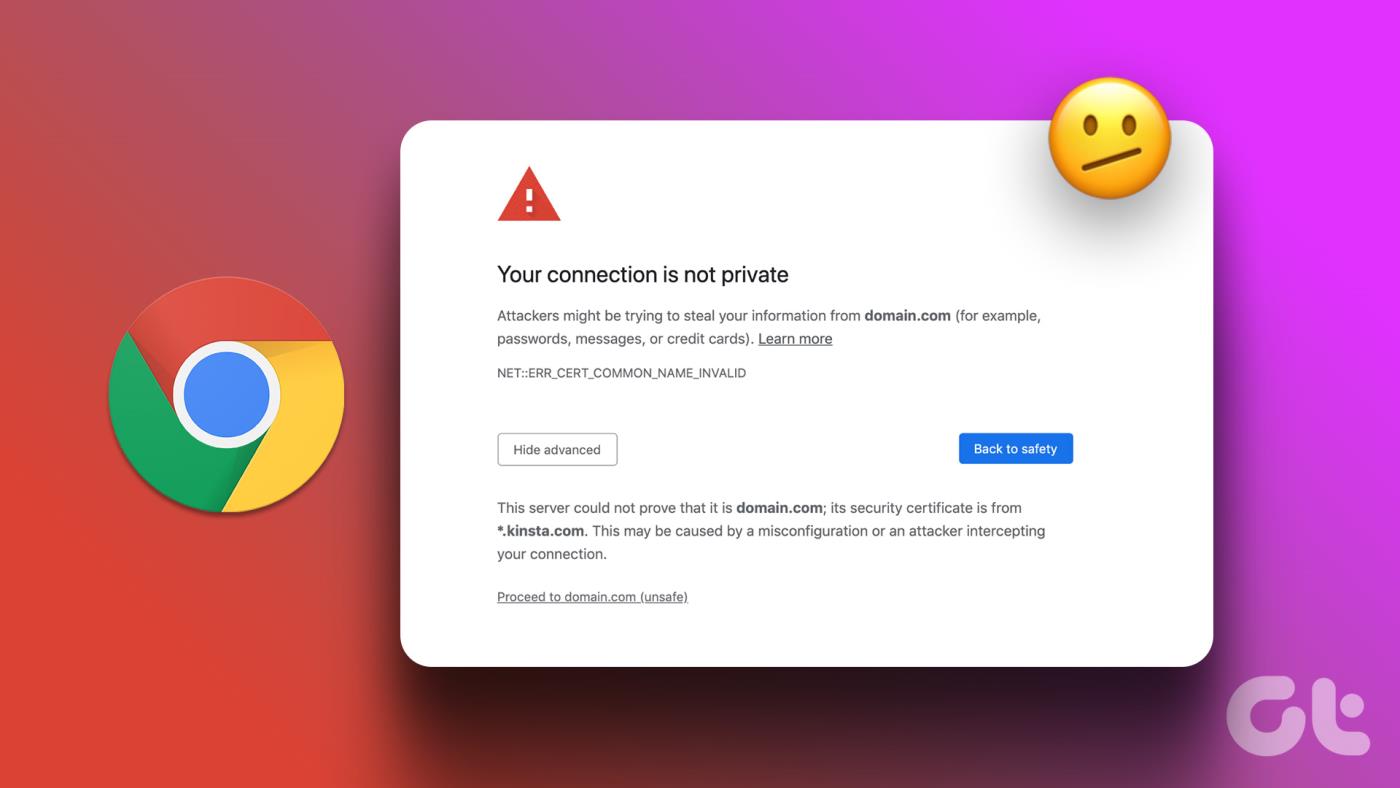
إذا اشتكى العديد من المستخدمين من رنين أجهزتهم التي تعمل بنظام Android، ولكن لا توجد مكالمة، فمن المؤكد أن الشركة المصنعة للجهاز ستصدر تحديثًا لإصلاح المشكلة. لذلك، تأكد من تحديث برنامج هاتف Android الخاص بك إلى الإصدار الأحدث.
الخطوة 1: افتح تطبيق الإعدادات.
الخطوة 2: اضغط على حول الجهاز.

الخطوة 3: اضغط على إصدار البرنامج.
الخطوة 4: تأكد من تحديث إصدار البرنامج. إذا لم يكن الأمر كذلك، فسوف تحصل على خيار لتحديث البرنامج.

إذا لم تنجح أي من الطرق المذكورة أعلاه، فيمكنك إعادة ضبط جهاز Android الخاص بك . يؤدي هذا إلى إعادة تعيين كافة الإعدادات والتكوينات إلى حالتها الافتراضية. وبالتالي حل أي مشاكل ناتجة عن أي خطأ في التكوين. إليك كيفية إعادة ضبط إعدادات المصنع لجهاز Android الخاص بك.
الخطوة 1: افتح تطبيق الإعدادات.
الخطوة 2: اضغط على الإعدادات الإضافية.

الخطوة 3: اضغط على "النسخ الاحتياطي وإعادة التعيين".
الخطوة 4: اضغط على إعادة ضبط الهاتف.

الخطوة 4: حدد "إعادة ضبط جميع الإعدادات" لإعادة جهازك إلى إعدادات المصنع الافتراضية.

إذا لم تنجح أي من الطرق المذكورة أعلاه، فقد تكون المشكلة متعلقة بالأجهزة. قد تكون هناك بعض المشكلات في أجهزتك الداخلية التي تؤدي إلى تشغيل نغمة الرنين على جهاز Android الخاص بك. اتصل بخدمة العملاء الخاصة بالشركة المصنعة لجهازك، وسيتمكنون من مساعدتك بشكل أكبر.
إذا كان لديك أي أسئلة أخرى، يمكنك إلقاء نظرة على قسم الأسئلة الشائعة أدناه.
1. لماذا لا أستطيع تشغيل الوضع الصامت على نظام Android؟
حاول تمكين التبديل مرة أخرى في تطبيق الإعدادات. إذا لم يكن الأمر كذلك، فحاول إعادة تشغيل جهازك.
2. كيفية تمكين عدم الإزعاج على نظام Android؟
يمكنك فتح لوحة التحكم عن طريق التمرير لأسفل وتمكين عدم الإزعاج. يمكنك أيضًا تمكين عدم الإزعاج داخل تطبيق الإعدادات على جهاز Android الخاص بك.
3. لماذا يقوم هاتفي الذي يعمل بنظام Android بإصدار أصوات للإشعارات حتى في الوضع الصامت؟
تحقق مما إذا كنت قد قمت بتمكين أي استثناءات للتطبيقات للرنين في الوضع الصامت داخل تطبيق الإعدادات. إذا لم يكن الأمر كذلك، فأعد تشغيل أو إعادة تعيين جميع الإعدادات على جهاز Android الخاص بك.
نأمل أن تساعدك هذه المقالة في حل المشكلة على جهاز Android الخاص بك. على الرغم من أن Android قابل للتخصيص بدرجة كبيرة، وفي بعض الأحيان، يقدم وظائف أكثر من iPhone - نادرًا ما تحدث مثل هذه الأخطاء في الأخير، ونأمل أن يصل Android إلى هذا المستوى من التحسين يومًا ما.
قصص فيسبوك يمكن أن تكون ممتعة جداً. إليك كيفية إنشاء قصة على جهازك الأندرويد أو الكمبيوتر.
تعلم كيفية تعطيل مقاطع الفيديو المزعجة التي تعمل تلقائيًا في متصفح جوجل كروم وموزيلا فايرفوكس من خلال هذا الشرح.
حل مشكلة عدم تشغيل جهاز Samsung Galaxy Tab A الذي علق على شاشة سوداء.
اقرأ الآن لتتعلم كيفية حذف الموسيقى ومقاطع الفيديو من أجهزة أمازون فاير وأجهزة فاير إتش دي لتحرير المساحة وتنظيف الفوضى أو تعزيز الأداء.
دليل يوضح حلولاً عن كيفية منع التطبيقات بصفة دائمة من البدء على جهازك الأندرويد.
هذا الدليل يوضح لك كيفية إعادة توجيه رسالة نصية من جهاز أندرويد باستخدام تطبيق Google Messaging.
كيفية تمكين أو تعطيل ميزات التحقق من الإملاء في نظام Android.
تتساءل عما إذا كان يمكنك استخدام الشاحن من جهاز آخر مع هاتفك أو جهازك اللوحي؟ يحتوي هذا المنشور المعلوماتي على بعض الإجابات لك.
عند كشف شركة سامسونج عن تشكيلة جديدة من الأجهزة اللوحية الرائدة، كان هناك الكثير من الأسباب التي جعلتنا متحمسين. لا تقدم أجهزة Galaxy Tab S9 وS9+ الترقية المتوقعة مقارنة بسلسلة Tab S8 فحسب، بل قدمت سامسونج أيضًا Galaxy Tab S9 Ultra.
هل تحب قراءة الكتب الإلكترونية على أجهزة أمازون كيندل فاير؟ تعلم كيفية إضافة ملاحظات وتظليل النص في كتاب على كيندل فاير.






